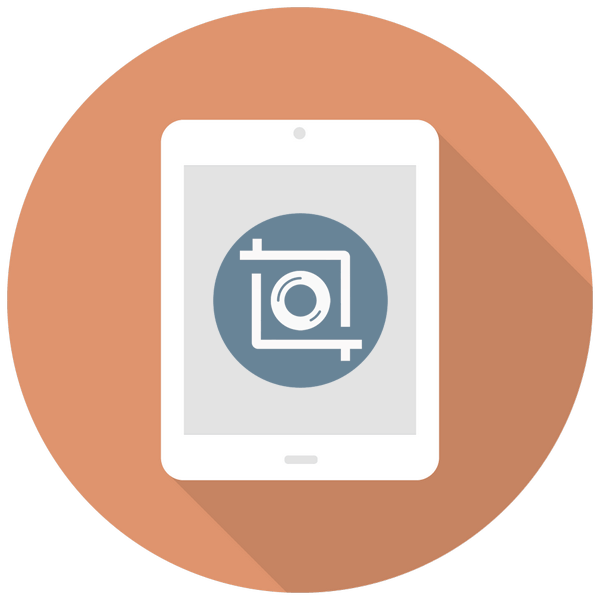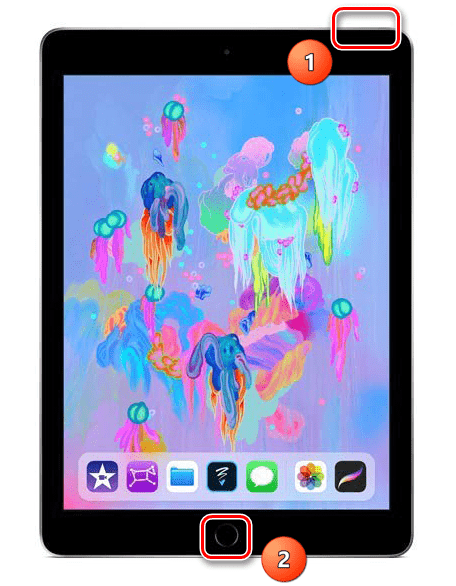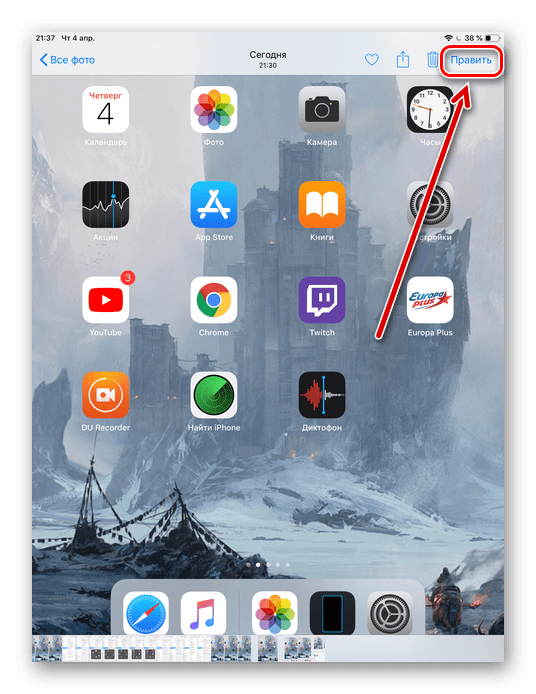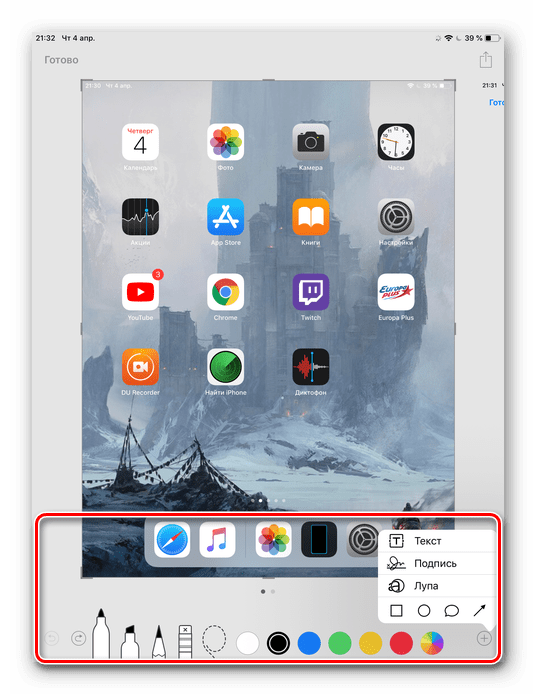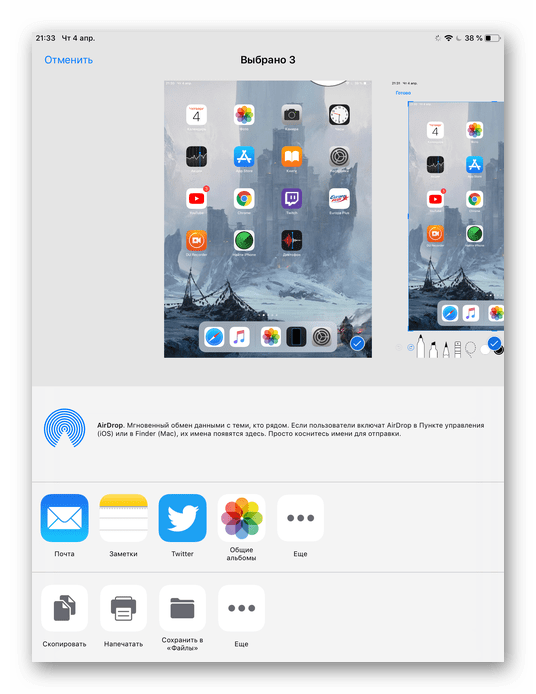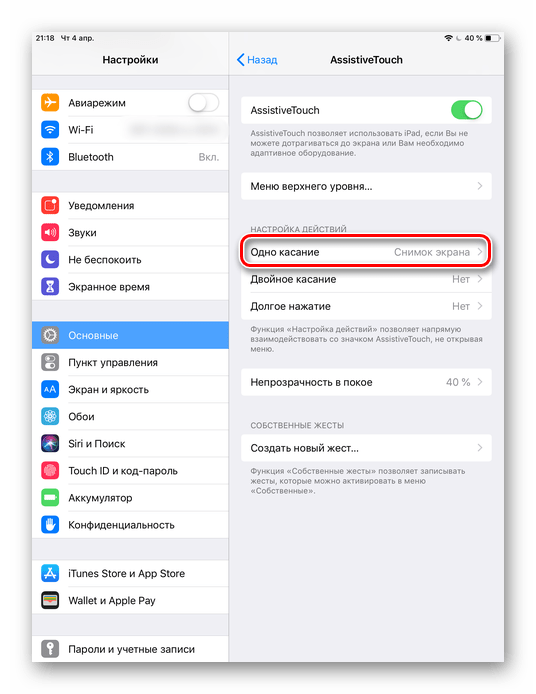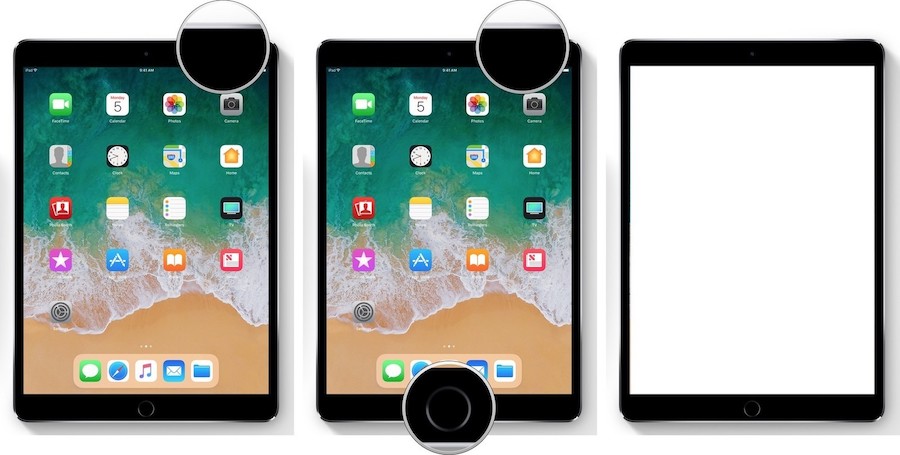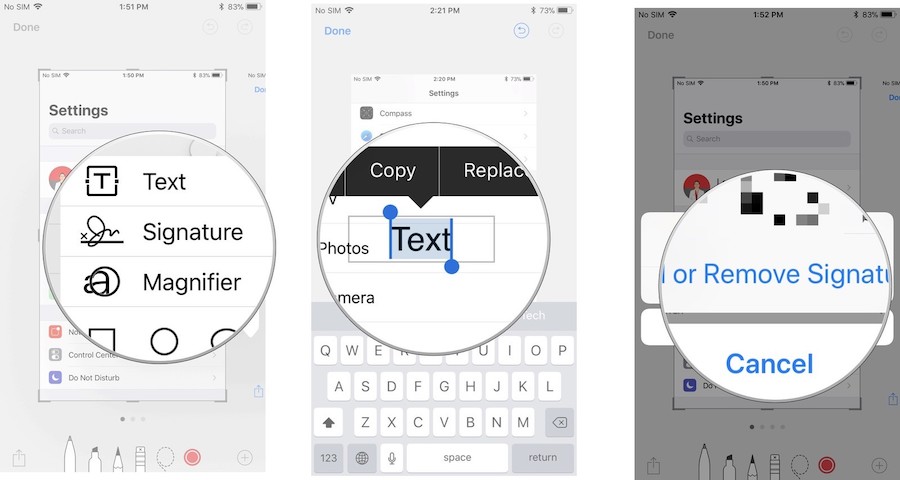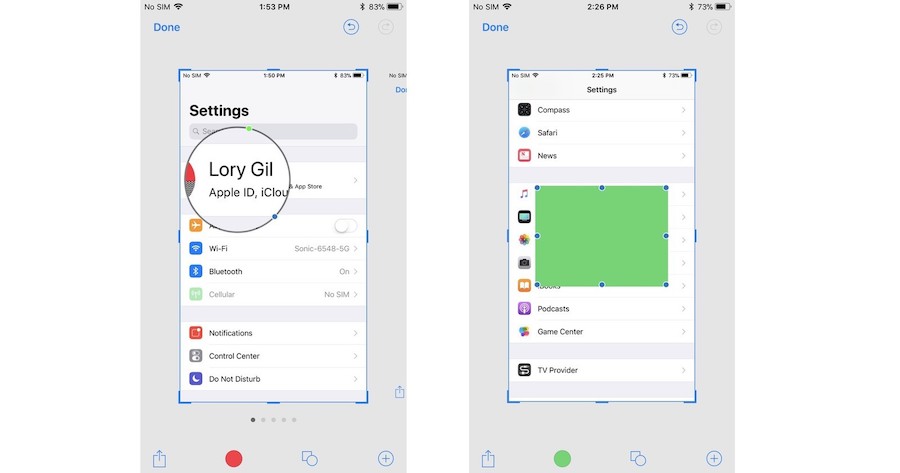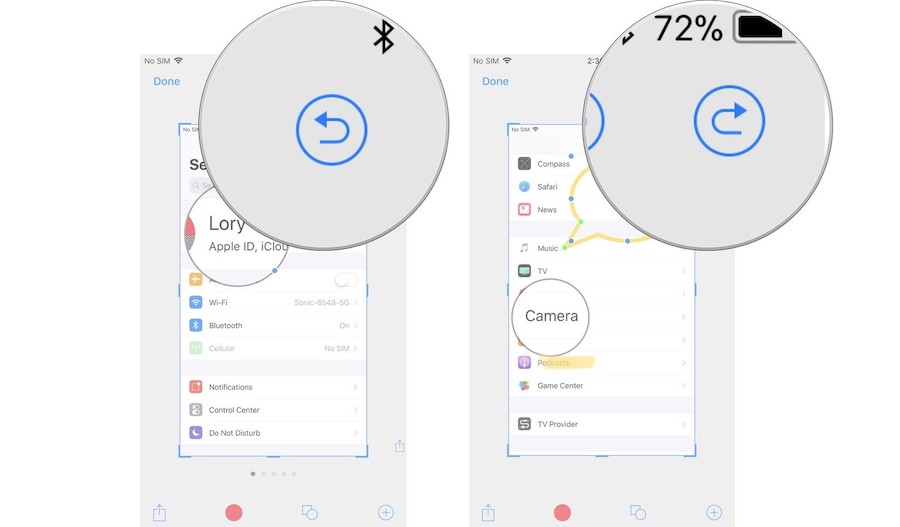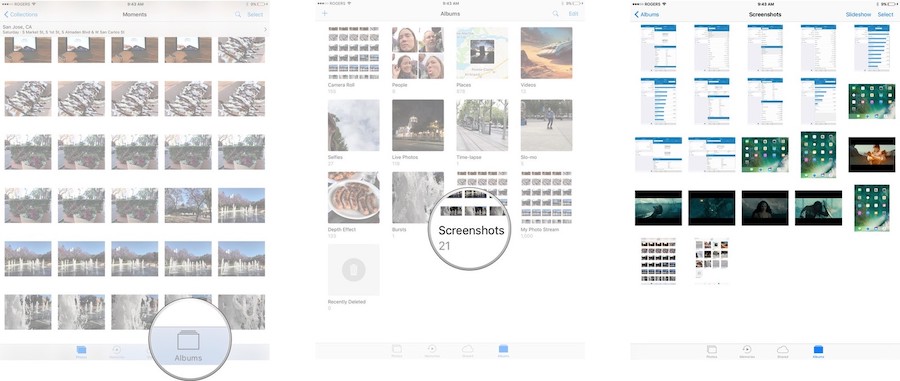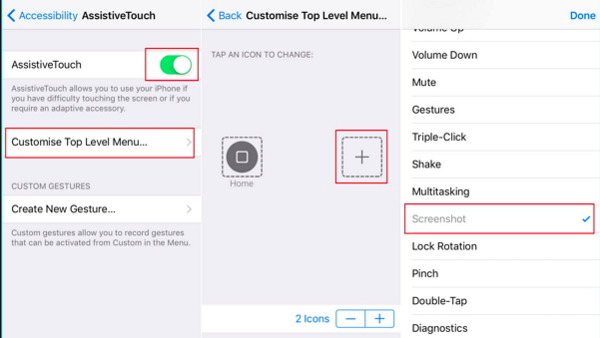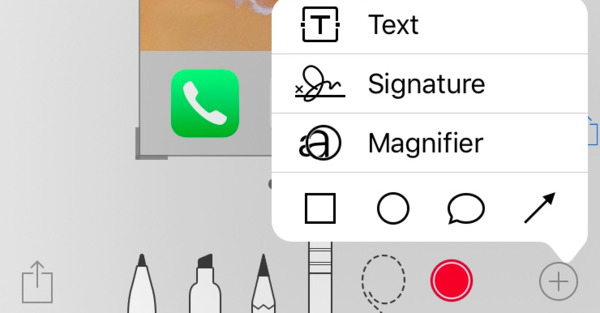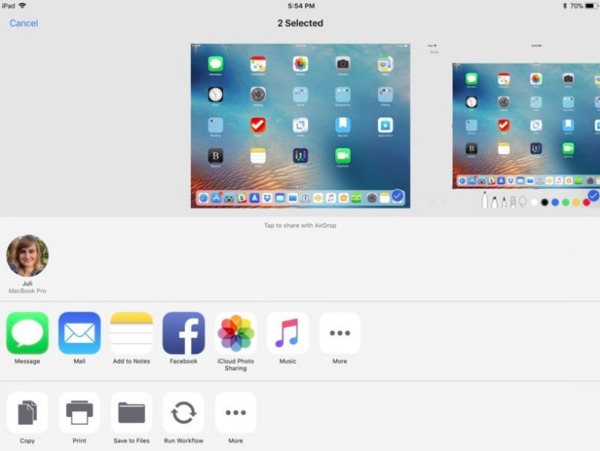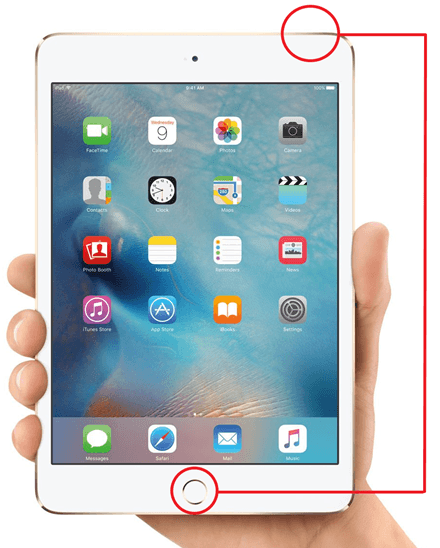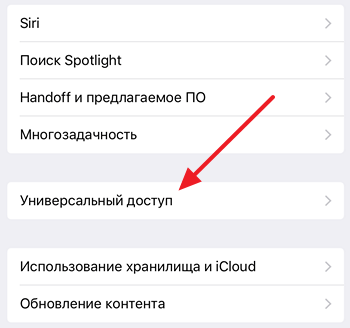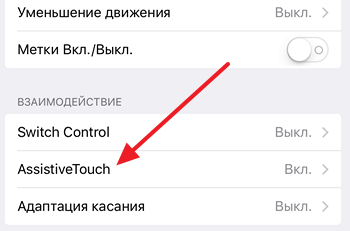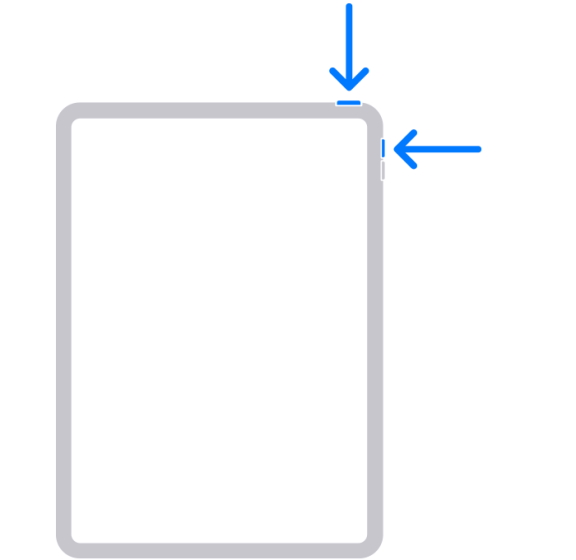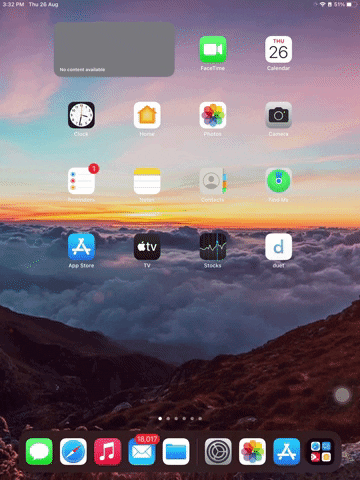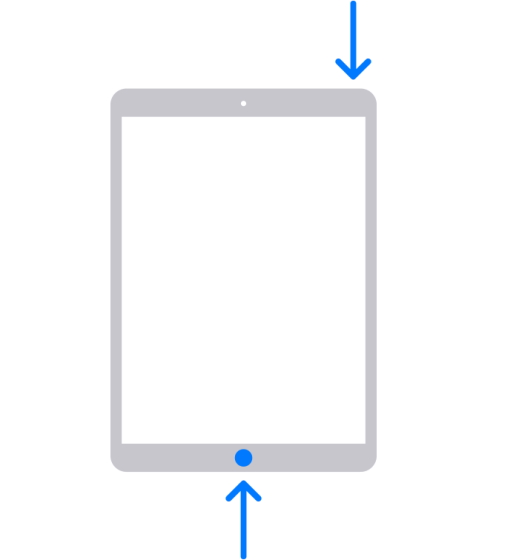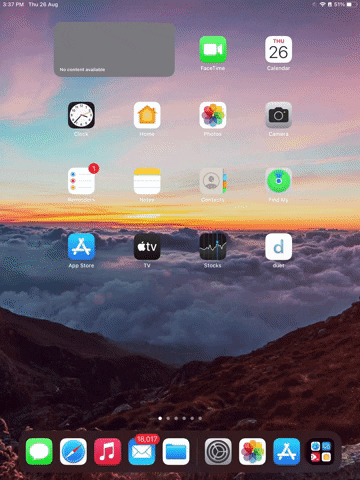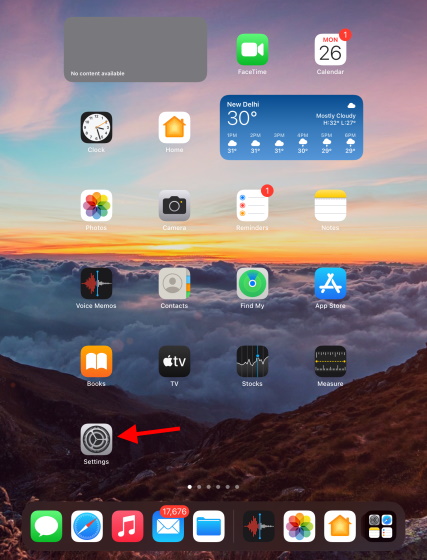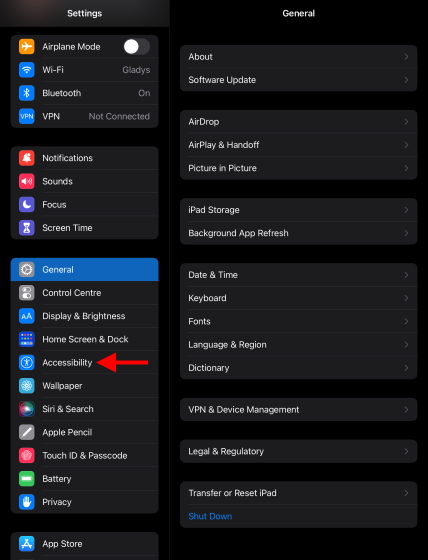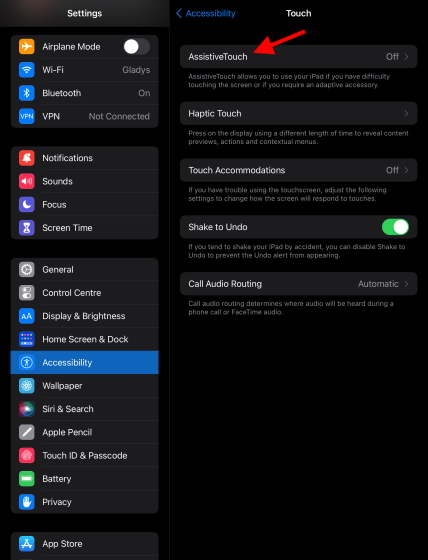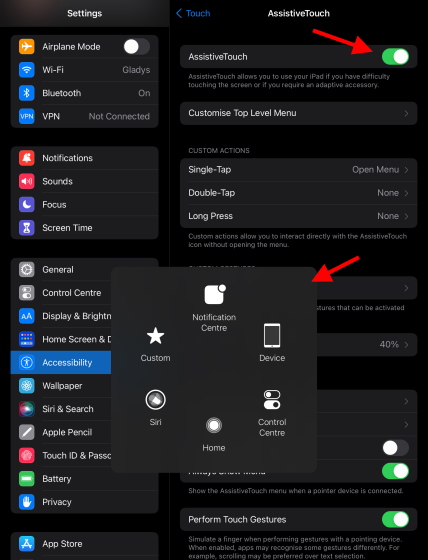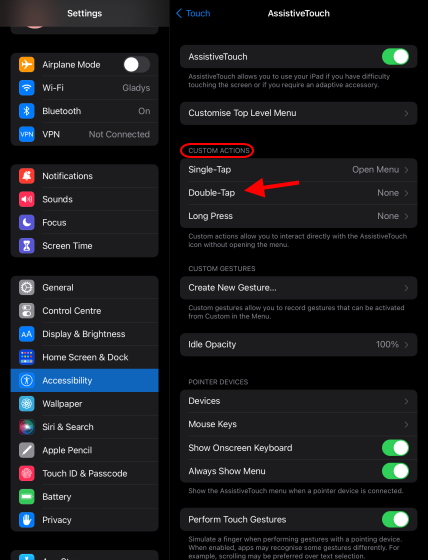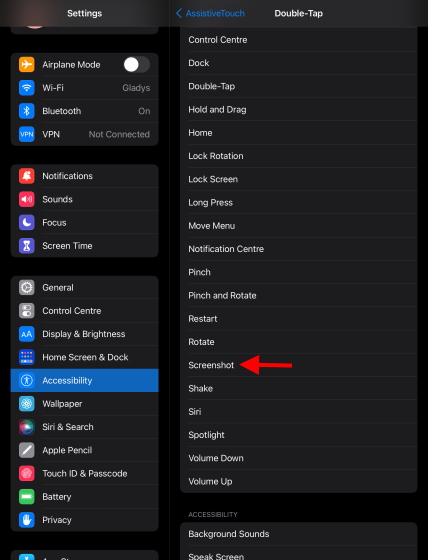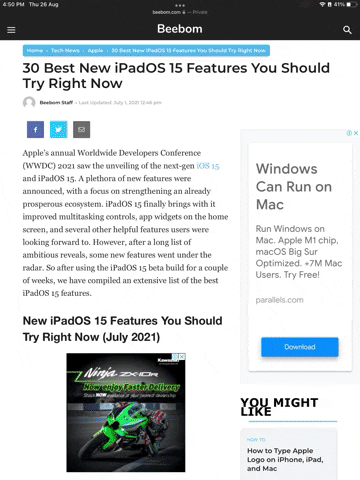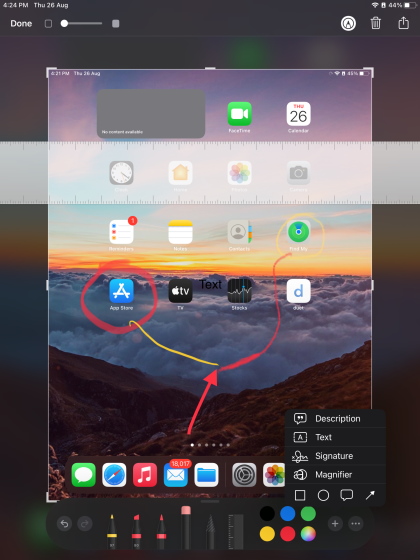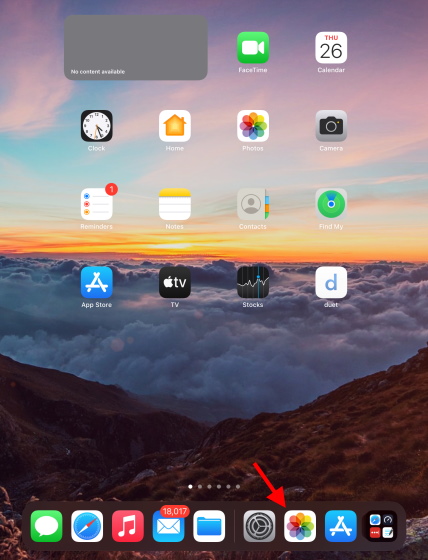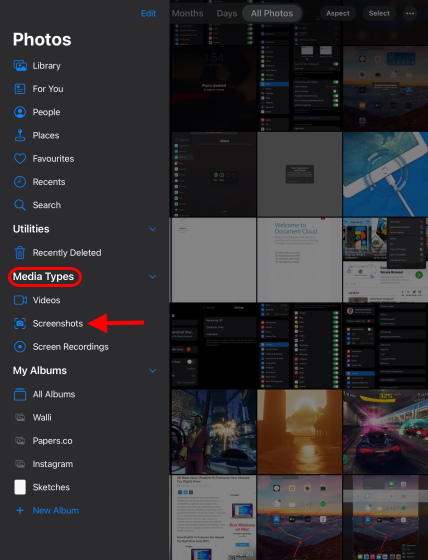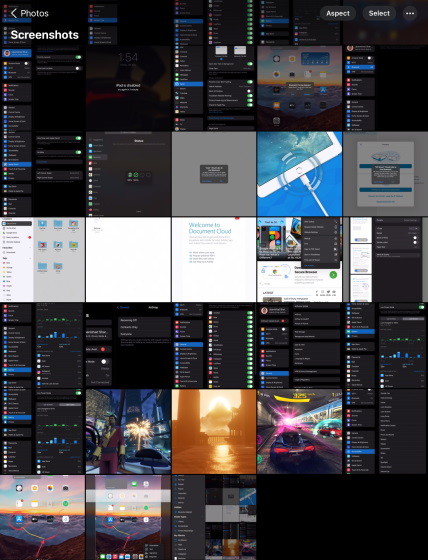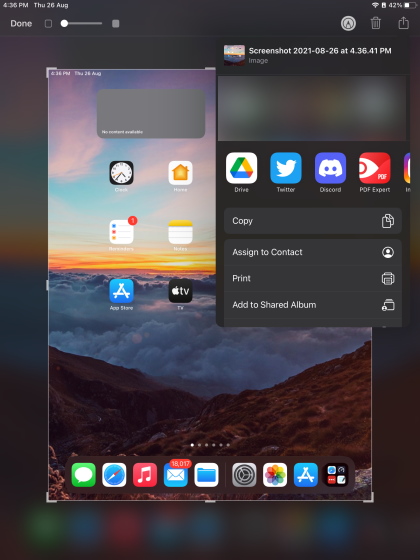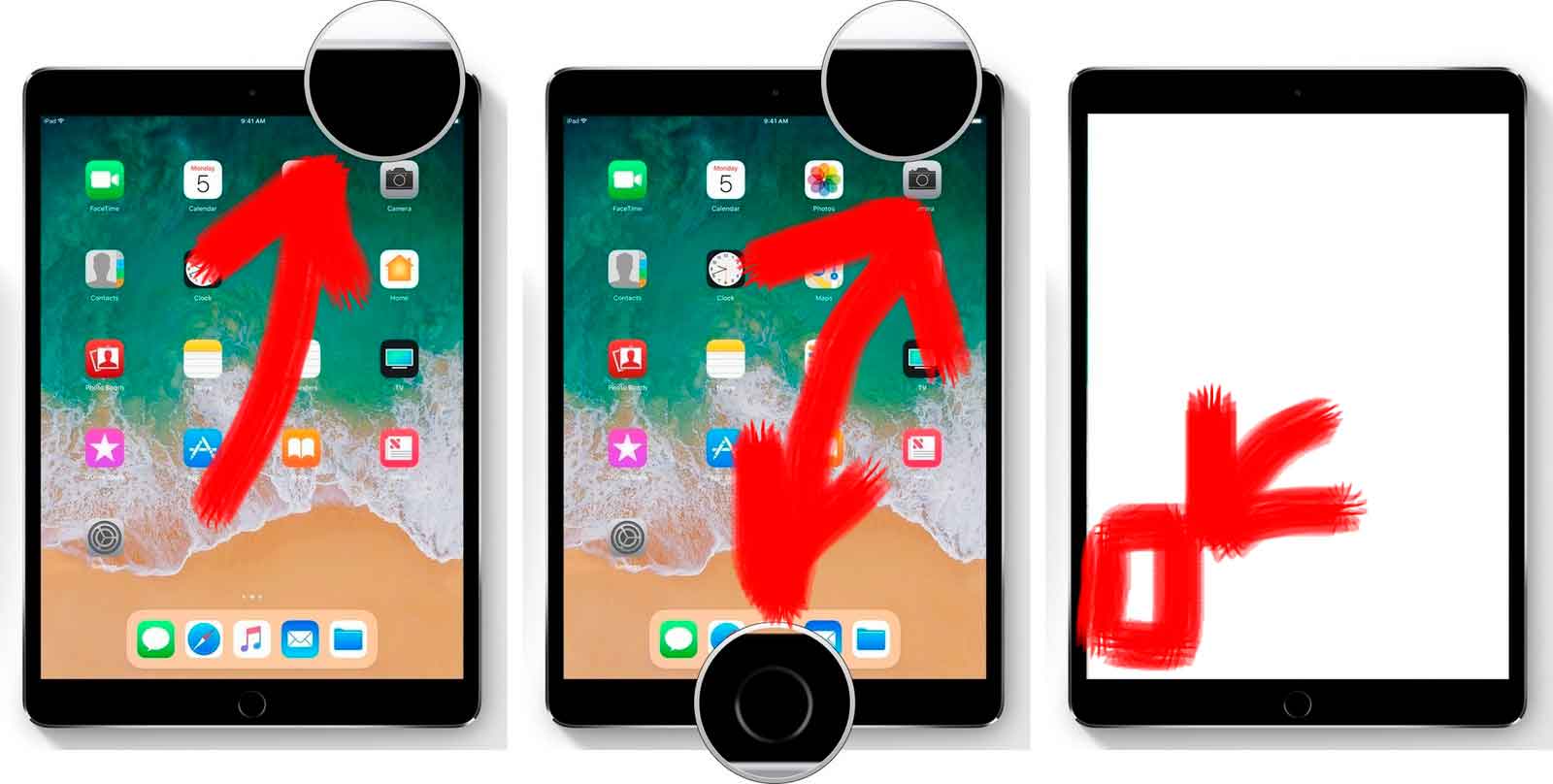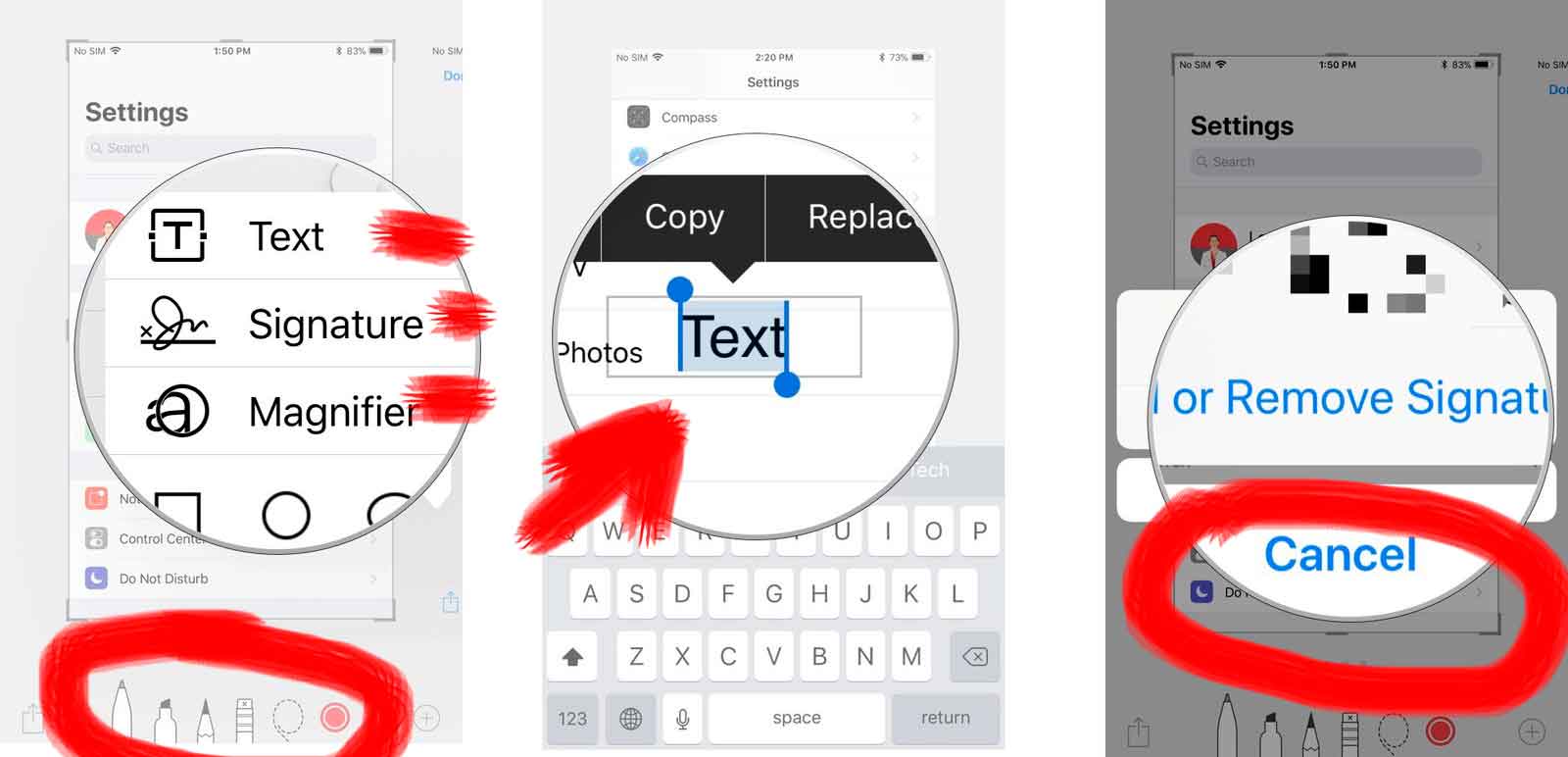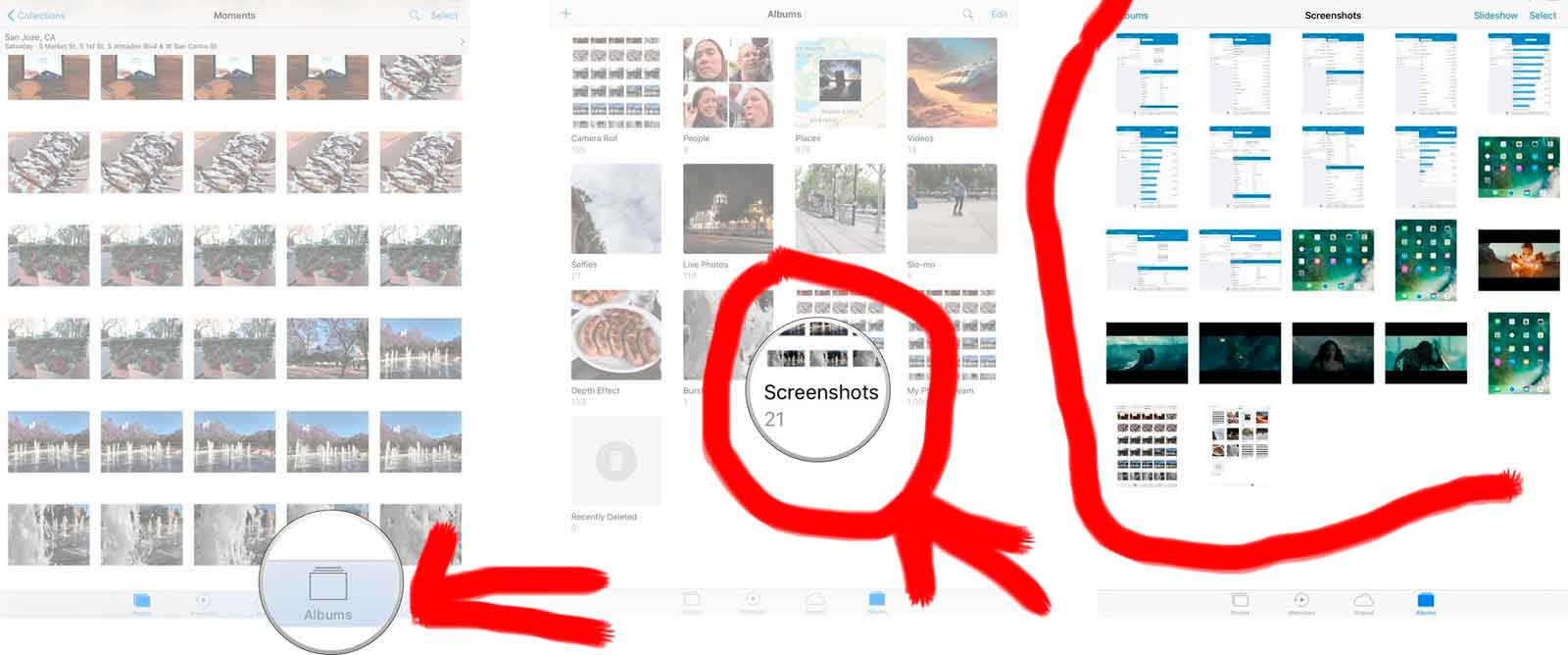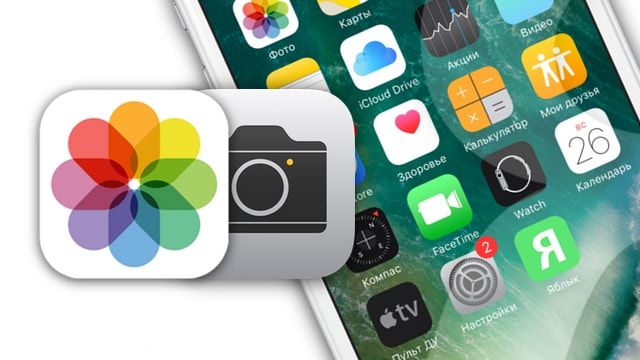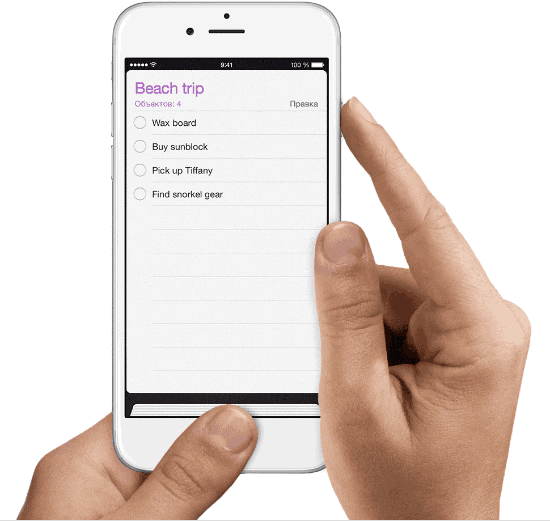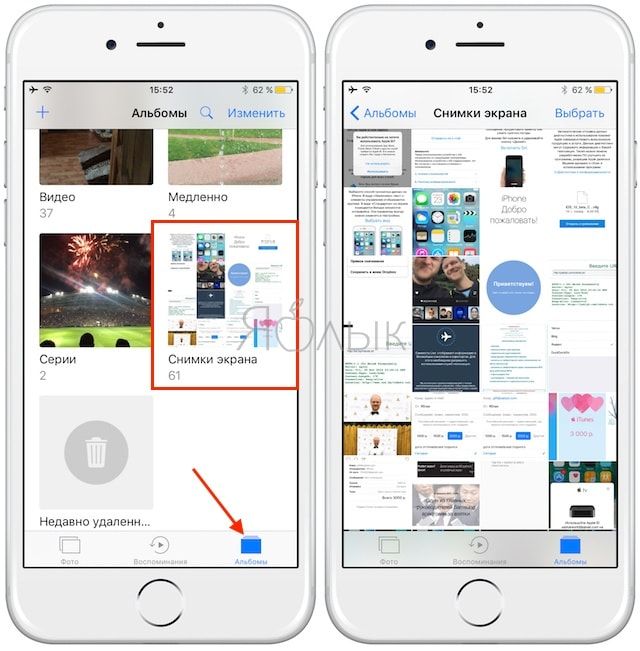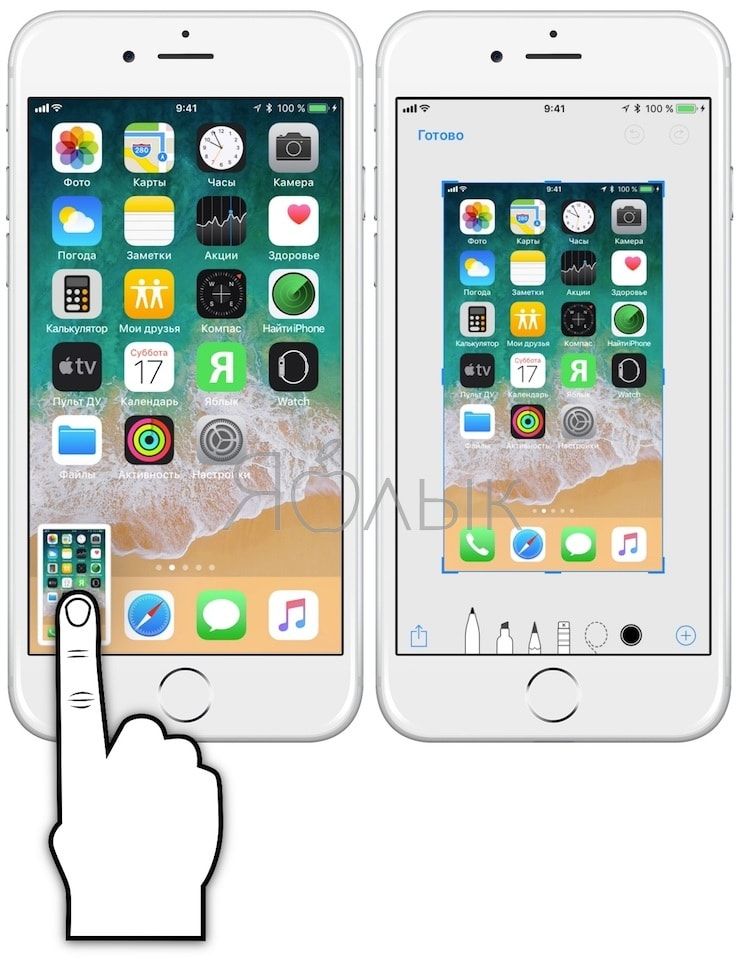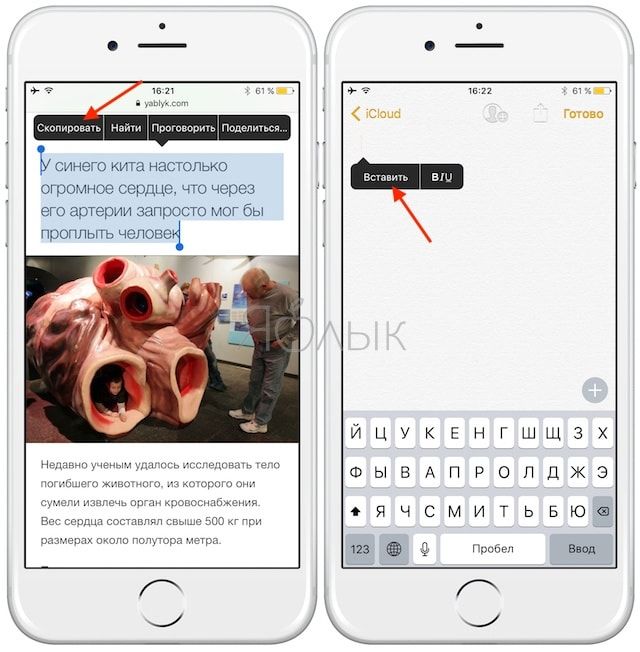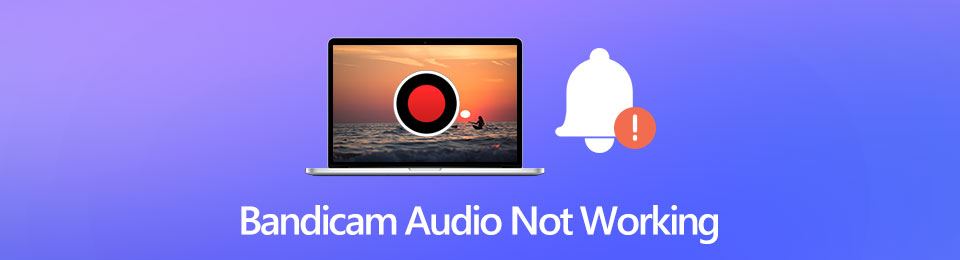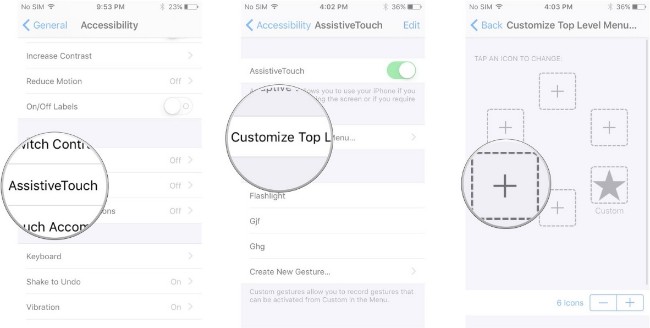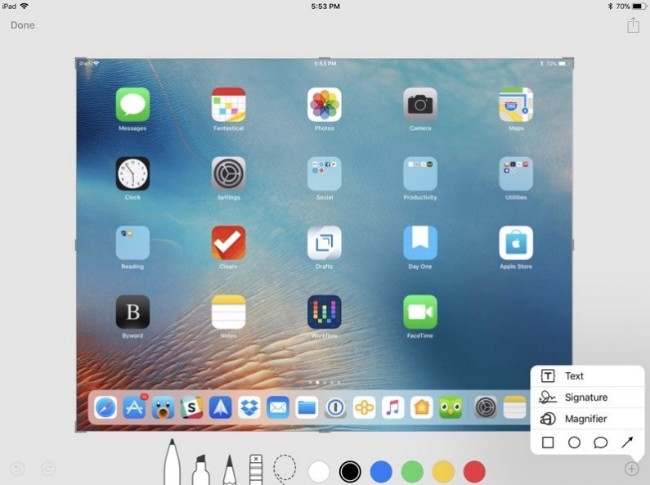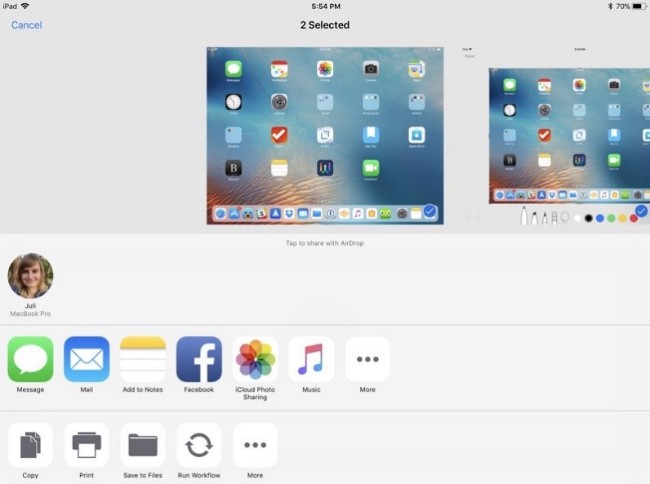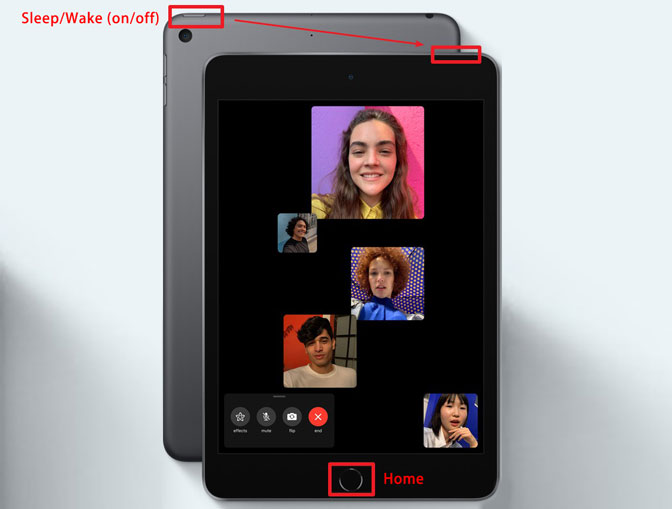Как сделать скрин на айпаде
Как сделать скрин на айпаде
Создание скриншота на iPad
Используя iPad, сохранить важную информацию с сайта, социальной сети или мессенджера можно, сделав снимок экрана. Для этого не нужны сторонние приложения из App Store.
Создание скриншота на iPad
Процесс захвата экрана на планшете не особо отличается от аналогичной функции на iPhone. Создание и редактирование скриншотов на iPad также представлено в виде стандартной функции iOS.
Способ 1: Стандартные функции iPad
При создании скриншота на Айпаде обычно не используются сторонние приложения, так как стандартные функции позволяют не только произвести захват экрана, но и изменить полученный снимок в специальном редакторе.
Вариант 1: Снимок экрана
Самый простой и быстрый способ, требующий только наличия работоспособных кнопок «Питание» и «Домой». Нажмите одновременно на них, и скриншот автоматически сохранится в Медиатеке устройства.
После этого, зайдя в «Фото» и кликнув по сделанному скриншоту, можно перейти в раздел редактирования, тапнув по «Править» в правом верхнем углу.
В iOS 11 и выше разработчики добавили возможность редактирования скриншота после его создания и дальнейшего сохранения. Захват также происходит при помощи сочетания кнопок, после чего в левом нижнем углу появляется миниатюра, нажав на которую, пользователь перейдет в окно редактирования. Здесь можно использовать специальные инструменты для рисования, а также добавить текст, подпись и различные фигуры на снимок.
Отредактировать яркость, добавить эффекты, кадрировать изображения здесь не получится. Для этого следует перейти в «Фото», нажать на нужный скриншот и кликнуть «Править».
После этого можно нажать кнопку «Готово» для сохранения в раздел «Фото» Айпада или «Поделиться». В последнем случае скриншот может быть отправлен по почте, в заметки, социальные сети и на печать.
Если по какой-то причине кнопки для выполнения способа не работают, переходите к следующему пункту.
Вариант 2: AssistiveTouch
Если юзер не хочет использовать стандартное сочетание клавиш «Питание» + «Домой» или кнопки в данный момент сломаны, то есть другой выход. Для этого необходимо активировать функцию отображения виртуальной кнопки на экране. Ее также используют, если хотят управлять устройством посредством жестов.
Обратите внимание, если установить в настройках функции «Одно касание» – «Снимок экрана», виртуальная кнопка на рабочем столе будет сразу автоматически делать скриншот. Пользователю не нужно переходить в специальные разделы в меню. Такой параметр удобен, если кнопка будет задействоваться только для захвата. В остальных случаях лучше оставить «Открыть меню».
Способ 2: С помощью компьютера
Многие ошибочно считают, что скриншот можно сделать только с помощью самого устройства. Файловый менеджер iTools предоставляет своим пользователям функции создания и сохранения снимков экрана с iPad в формате PNG, что обеспечивает качественное изображение.
В статье мы разобрали не только стандартные способы создания скриншота на iPad с помощью самого устройства и компьютера, но и возможность редактирования снимков и их сохранение.
Как сделать скриншот на iPad или iPad Pro
Apple сделала невероятно простым создание, редактирования и даже кадрирования любого скриншота на iPad или iPad Pro
Скриншот экрана iPad отличный способ поделиться эпическими победами в играх, великолепными моментами из видео, забавными сообщениями в чате соцсетей, такими как ВКонтакте или Одноклассники, отзывами о ваших проектах, сообщениями об ошибках, о которых вы хотите сообщить, да и вообще почти все, что изображено на экране iPad. Но, как сделать скриншот экрана на iPad? Инструкция ниже!
Как сделать скриншот на iPad без кнопки «Домой»
Если вы используете одну из современных моделей Apple iPad Air, iPad Pro или iPad mini, вам может быть интересно, как сделать скриншот без кнопки «Домой». Не волнуйтесь, Apple подумала об этом и перенесла функциональность на кнопки регулировки громкости. Вот как сделать скриншот на моделях iPad без кнопки «Домой».
Как сделать скриншот на iPad с помощью кнопки «Домой»
Если у вас более старая модель iPad или последний iPad начального уровня от Apple, и у вас все еще есть кнопка «Домой», она используется вместо кнопки громкости для создания скриншотов.
Как и в случае с моделями iPad без кнопки «Домой», вы увидите, как экран мигает белым, вы услышите звук затвора камеры и заметите, что временная миниатюра вашего скриншота появляется в левом нижнем углу экрана.
Как сделать скриншот на iPad жестом смахивания
В iPadOS Apple реализовала возможность делать скрины с помощью пальца или Apple Pencil, в том числе превращать полные веб-страницы в PDF-файлы, которые можно сразу же редактировать с помощью инструментов Instant Markup.
Во-первых, вам нужно убедиться, что эта функция включена. Вот как это сделать.
Теперь у вас настроен этот жест прокрутки до скриншота, вы можете продолжить и использовать его. Вот как.
Как редактировать скриншоты с помощью «Разметка»
В iOS 11 и более поздних версиях, как только вы сделаете скриншот, он появиться в левом нижнем углу экрана и будет там находиться несколько секунд, потом исчезнет.
С помощью «Разметка» можно с помощью маркера, карандаша, ластика или текста редактировать и писать комментарии на скриншоте. Вы также можете изменить цвет этих инструментов: белый черный, синий, зеленый, желтый и красный. Есть инструмент разметки, с его помощью можно обрезать скриншот. Нажмите и удерживайте один из краев или углов и перетащите разметку в нужное вам положение.
Есть четыре дополнительных инструмента, которые можно добавить к скриншоту в «Разметка«, нажав на кнопку «Дополнительно» в правом нижнем углу экрана (выглядит как символ плюс), а именно:
Если допустили ошибку, можете отменить последний шаг, нажав на кнопку отмене в левом нижнем углу экрана. И наоборот, можете повторить любые шаги, нажав на кнопку повторить в том же месте.
Вы также можете делиться своими скриншотами, прямо из интерфейса «Разметка». Просто нажмите на кнопку поделиться и выберите сервис.
Где хранятся скриншоты на iPad и iPad Pro
Если вы не воспользуетесь функцией «Разметки», у вас все равно будет доступ к скриншотам. Вы можете также их редактировать и делиться им с помощью функции «Разметки» или фоторедактором для iOS.
Можно также найти скриншоты в основных альбомах «Фото» и «Камера», но вам придется искать их среди всего остального.
Сделай скриншот и поделись
Скриншоты — отличный инструмент для обмена информацией, захвата чего-либо для дальнейшего использования или разметки контента на экране. Это также одна из лучших функций iPad для получения технической поддержки, поскольку вы можете предоставить визуальное представление тому, кто вам помогает. Независимо от того, для чего вам нужно сделать скриншот, теперь вы знаете, как это сделать.
[Учебник] Как сделать снимок экрана на iPad Pro / Air / Mini
Как сделать снимок экрана на iPad?
Где хранятся скриншоты на iPad?
Вы можете использовать iPad для чтения, просмотра, поиска и других онлайн и офлайн действий. Когда вы видите что-то полезное, вы можете сделать снимок экрана на iPad вместо того, чтобы записывать ручкой. Таким образом, довольно просто записывать отличные моменты и сохранять важные заметки с помощью снимка экрана iPad.
Итак, как сделать снимок экрана на устройстве iPad? Можно ли редактировать и даже делиться скриншотом iPad для дальнейшего управления? Ну, вы можете найти ваши подробные решения из этой статьи. Теперь давайте вместе прочитаем, чтобы выяснить все вопросы о скриншоте на iPad.
Часть 1: Как сделать снимок экрана на iPad (2 метода)
Если вы обновили свой iPad до iOS 11, вы можете получить 2 разных способа захвата экрана iPad. Эти два метода работают для моделей iPad Pro, iPad Air и iPad mini.
Метод 1: Нажмите кнопки «Режим сна / Пробуждение» и «Домой», чтобы сделать снимок экрана на iPad в iOS 11
Это часто используемый способ сделать скриншот на iPad и iPhone. Если на экране iPad появляется белая вспышка, значит, вы успешно сделали снимок экрана. Кроме того, если функция аудио включена, вы можете слышать звук затвора камеры одновременно.
Шаг 1 Отправляйтесь в место, где вы хотите сделать снимок экрана на iPad.
Шаг 2 Удерживайте и сначала нажмите кнопку «Режим сна / Пробуждение». Быстро нажмите кнопку «Домой». Рано, вы можете отпустить кнопку «Режим сна / Пробуждение».
Шаг 3 Нажмите на снятый снимок экрана iPad в левом нижнем углу экрана.
Шаг 4 Выберите «Готово» в правом верхнем углу.
Шаг 5 Выберите «Сохранить в фотографии» или «Удалить снимок экрана», чтобы сохранить или удалить снимок экрана iPad.
Примечание: Не нажимайте кнопки «Режим сна / Пробуждение» и «Домой» в течение длительного времени. В противном случае ваш iPad будет принудительно выключен.
Способ 2. Использование вспомогательной сенсорной функции iOS 11 для создания снимка экрана на iPad
Однако вы можете по ошибке заблокировать экран iPad вместо того, чтобы делать снимок экрана, нажимая комбинации клавиш. Ну, это также может легко вызвать функцию Safari. Поэтому, если вы хотите обойти эти проблемы, вы можете сделать снимок экрана iPad, используя Assistive Touch в iOS 11.
Шаг 1 Откройте приложение «Настройки» на iPad, а затем выберите «Общие» в списке.
Шаг 2 Выберите «Вспомогательное прикосновение» в разделе «Доступность», чтобы включить функцию скриншота.
Шаг 3 Нажмите «Настройка меню верхнего уровня…» и выберите кнопку «+».
Шаг 4 Прокрутите вниз, чтобы включить «Скриншот». Затем выберите «Готово», чтобы добавить скриншот в вспомогательное сенсорное меню.
Шаг 5 Запустите вспомогательную сенсорную функцию на окне или экране, на котором вы хотите сделать снимок экрана.
Часть 2. Как редактировать скриншот на iPad
Затем вы можете применить некоторые основные эффекты редактирования на скриншоте iPad. На самом деле, когда вы делаете скриншот, он сразу же появится на нижней части вашего iPad. Таким образом, вы можете нажать на него и включить режим мгновенной разметки, прежде чем исчезнуть.
Шаг 1 Используйте маркер, карандаш, ластик, маркер или волшебную веревку на снимке экрана iPad.
Шаг 2 Нажмите и удерживайте край экрана, чтобы обрезать его при необходимости.
Шаг 3 Нажмите значок «Дополнительно» для доступа к дополнительным функциям редактирования.
Шаг 4 Выберите «Текст», «Подпись», «Лупа» и другие параметры.
Шаг 5 Отменить или повторить любые изменения свободно.
Примечание: Если вы хотите отредактировать предыдущий скриншот на iPad, то вы можете зайти в приложение «Фотографии», чтобы найти эту картинку. Откройте «Альбомы» и выберите «Скриншоты» из различных предметов. Что ж, если это недавно сделанный скриншот, вы можете найти его непосредственно в основных альбомах «Фото» и «Камера».
Часть 3: Как поделиться скриншотом на iPad
Вы хотите поделиться своим скриншотом iPad со своим другом или в социальных сетях? На самом деле, вы можете быстро поделиться скриншотом через электронную почту, AirDrop, Facebook, Twitter и другие приложения.
Шаг 1 Нажмите и увеличьте снимок экрана на вашем iPad.
Шаг 2 Выберите кнопку «Поделиться» в правом нижнем углу экрана.
Шаг 3 Поделитесь или перенесите свой снимок экрана на iPad с помощью сообщений, почты и многого другого.
Примечание: Поддерживается совместное использование нескольких скриншотов. Если вы не можете найти свой целевой метод обмена, вы можете выбрать «Дополнительно», чтобы получить доступ ко всем вариантам.
Не пропустите: что вы можете сделать, если скриншот не работает на Mac.
Часть 4. Советы и рекомендации по созданию скриншота на iPad не работают
Что делать, если вы столкнулись с ошибкой на скриншоте iPad? Что-то не так с вашим устройством iOS, или вы просто сделали неправильные операции? Из этого раздела вы можете узнать некоторые полезные советы по исправлению снимка экрана, который не работает или реагирует на ошибку на iPad.
Теперь вы можете снимать скриншоты на iPad успешно и легко. Ну, если вы хотите сделать скриншот на Windows или Mac PC, вы не должны пропустить Aiseesoft Screen Recorder, Это программное обеспечение для захвата экрана позволяет пользователям легко снимать и записывать все действия на экране. Ну, просто бесплатно скачать и попробовать прямо сейчас. Вы не пожалеете о своем выборе.
Что вы думаете об этом посте.
Рейтинг: 4.8 / 5 (на основе голосов 50)
04 сентября 2018 07:00 / Автор: Эндрю Миллер в Медиа-рекордер
Какой рекордер экрана лучше всего подходит для компьютера с Windows? Возьмите список 20 лучших инструментов для записи экрана для Windows и начните записывать свой экран в Windows 10/8/7 без проблем.
Как записать вызов Viber для презентаций или учебных пособий? На этой странице перечислены 5 лучших регистраторов вызовов для iPhone, Android и компьютера для удобной записи видеозвонков.
Хотите записать аудио-видео в формате MP3 для воспроизведения на Windows / Mac / iPhone / iPod / Android? Найдите в этом посте бесплатный MP3-рекордер или онлайн-рекордер MP3.
Как сделать скриншот на iPad
Снимок экрана или так называемый скриншот – это изображение, которое сохраняет текущее состояние экрана в нужный момент времени. Скриншот можно сделать практически на любом устройстве. Это может быть настольный компьютер, Android смартфон или устройство от Apple.
В этом материале мы расскажем о том, как сделать скриншот на iPad. Даная инструкция будет актуальная для всех моделей, включая iPad Pro, iPad mini и iPad Air.
Итак, для того чтобы сделать скриншот на iPad вам нужно одновременно нажать две клавиши. Это клавиша «Домой» и клавиша «Включение/Выключение». Нажав на эти две клавиши одновременно, экран мигнет белым цветом, и вы услышите звуковой сигнал, похожий на срабатывание камеры. При этом iPad сделает скриншот экрана и сохранит полученное изображение. Расположение данных двух клавиш указано на картинке внизу.
После того, как вы услышали звуковой сигнал, сообщающий о созданном скриншоте экрана, можно открывать приложение «Фото». Здесь в альбоме «Снимки экрана» вы сможете найти сделанный вами скриншот. Дальше со скриншотом можно работать как с любым другим изображением. Вы можете отправить его по почте или отредактировать.
Обратите внимание, если на Айпаде выключен звук, то процесс получения скриншота будет производится бесшумно.
Альтернативный способ сделать скриншот на iPad
Также существует и другой способ сделать скриншот на Айпаде. Для того чтобы воспользоваться этим способом вам необходимо открыть настройки Айпада и перейти в раздел «Основные».
Дальше нужно открыть подраздел «Универсальный доступ».
И открыть настройки функции, которая называется «AssistiveTouch».
После чего нужно просто активировать данную функцию с помощью переключателя.
В результате на экране должна появиться плавающая круглая кнопка. С помощью данной кнопки можно выполнять некоторые операции. Например, для того чтобы сделать скриншот экрана нужно нажать на эту кнопку и выбрать «Аппарат – Еще – Снимок экрана». Таким образом вы можете сделать скриншот без использования аппаратных кнопок на корпусе Айпада. При этом, сама плавающая кнопка не будет попадать на сделанный скриншотю
Как сделать снимок экрана на iPad (все методы)
Среди всего множества вещей, которые можно делать на iPad, одна из самых простых, но важных — это создание снимков экрана. Если вы пытаетесь поделиться забавным мемом или, возможно, вы столкнулись с ошибкой и вам нужна помощь, скриншоты вам пригодятся.
Однако, если вы новичок в использовании iPad, возможно, вы не знаете, как это сделать. Что ж, это для новых пользователей и тех, кто ищет больше способов делать снимки экрана. Мы составили полное руководство обо всех способах сделать снимок экрана на iPad.
Как делать скриншоты на iPad
Мы не только перечислили все методы создания снимков экрана на iPad, но и перечислили способы создания снимков экрана на всю страницу, чтобы помочь вам. Чтобы узнать, что это за методы, воспользуйтесь таблицей ниже.
Как сделать снимок экрана на iPad (все методы)
Метод 1. Использование Face / Touch ID
У вас может быть iPad, iPad Pro или Air. В зависимости от модели iPad у вас будет доступ к Face ID или Touch ID. В зависимости от вашей конфигурации перейдите ниже и узнайте, как быстро сделать снимок экрана на iPad.
Для моделей без кнопки «Домой» (Face ID)
Если у вас iPad без кнопки «Домой», выполните следующие действия, чтобы сделать снимок экрана.
1. Откройте приложение, сайт, страницу, документ, снимок экрана которого вы хотите сделать.
2. Держа iPad вертикально, одновременно нажмите верхнюю кнопку (режим сна / пробуждение) и кнопку увеличения громкости.
3. Через долю секунды быстро отпустите их.
4. Вы услышите клик камеры, и экран на секунду замигает белым. Миниатюра появится в нижнем левом углу iPad. Вы только что сделали снимок экрана.
Для моделей с кнопкой «Домой» (Touch ID)
Если у вас есть iPad с кнопкой «Домой», выполните следующие действия, чтобы сделать снимок экрана.
1. Откройте приложение, сайт, страницу, документ, снимок экрана которого вы хотите сделать.
2. Держа iPad вертикально, одновременно нажмите верхнюю кнопку (режим сна / пробуждение) и кнопку «Домой».
3. Через долю секунды быстро отпустите их.
4. Вы услышите клик камеры, и экран на секунду замигает белым. Миниатюра появится в нижнем левом углу iPad. Вы только что сделали снимок экрана.
Ключ к созданию снимка экрана любой модели iPad — это скорость. Если вы удерживаете кнопки слишком долго, вы можете активировать Siri или Power Slider. Так что заставляйте их быстро удерживать и отпускать, чтобы все получилось правильно.
Метод 2: Использование Apple Pencil
Если у вас есть Apple Pencil и вы привыкли пользоваться им каждый день, вам повезло. iPadOS имеет бесшовную интеграцию Apple Pencil, когда дело доходит до создания снимков экрана и многого другого.
Вы даже можете редактировать свои скриншоты с помощью разметки, о которой мы поговорим ниже. А пока выполните следующие действия, чтобы сделать снимок экрана с помощью Apple Pencil.
Примечание. Убедитесь, что Apple Pencil заряжен и полностью сопряжен с iPad.
1. Откройте приложение, веб-сайт, страницу или документ, снимок экрана которого вы хотите сделать.
2. Держа карандаш в руке, поместите его в нижнем левом / правом углу iPad.
3. Перетащите выбранный угол к центру. Как и раньше, вы увидите вспышку камеры и белую анимацию, и ваш скриншот готов.
Сделать снимок экрана с помощью Apple Pencil намного проще, если вы ненавидите нажимать кнопки. Сохраните вышеуказанные шаги в памяти, и все готово.
Метод 3: Использование Assistive Touch
Если у вас нарушены функции рук, мы понимаем, что вам может быть сложно нажимать кнопки или использовать Apple Pencil. К счастью, Apple об этом тоже подумала. В настройках специальных возможностей есть что-то под названием Assistive Touch, которое может упростить эти жесты. Поэтому, если вам сложно делать физические скриншоты или вы просто ищете ярлык, выполните следующие действия.
Включение Assistive Touch
1. Откройте приложение «Настройки» на своем iPad.
2. На боковой панели найдите и коснитесь «Специальные возможности».
3. В зависимости от модели iPad ищите Assistive Touch или просто Touch. Найдите и коснитесь его.
4. Нажмите «Вспомогательное касание», чтобы получить к нему доступ, и вы попадете в другое меню.
5. Включите переключатель, чтобы включить Assistive Touch, и оставайтесь на этом экране.
Вы узнаете, что Assistive Touch включен, так как в правом нижнем углу сразу же появится круглая кнопка. Вы можете кликнуть по нему, чтобы развернуть его до меню выше. Это то, что мы будем использовать, чтобы сделать снимок экрана на iPad.
Создание ярлыка для снимка экрана в Assistive Touch и создание снимка экрана
Обычный процесс в Assistive Touch требует, чтобы один коснулся его пару раз, чтобы перейти к кнопке снимка экрана. Однако мы упростим эту работу, создав быстрый ярлык для создания снимка экрана с помощью Assistive Touch на iPad. Для этого выполните следующие действия:
1. Открыв меню Assistive Touch сверху, найдите и коснитесь «Двойное касание» в разделе «Пользовательские действия».
2. Прокрутите этот список и найдите параметр «Снимок экрана», чтобы установить его в качестве ярлыка.
3. Откройте приложение, веб-сайт, страницу, документ, снимок экрана которого вы хотите сделать.
4. Найдите кнопку Assistive Touch и просто дважды нажмите на нее, чтобы сделать снимок экрана. Как и прежде, экран будет мигать белым, и будет сделан снимок экрана. Вы можете щелкнуть миниатюру в левом нижнем углу, чтобы получить к ней доступ.
Функция Assistive Touch очень полезна для пользователей, которые ищут самый быстрый способ сделать снимок экрана на iPad. Вы можете выбрать доступ к дополнительным опциям сенсорного экрана, нажав круглую кнопку и получив к ним доступ.
Как делать полностраничные скриншоты
Бывают случаи, когда содержимое снимков экрана, которые вы пытаетесь сделать, просто не умещается на одном экране. Например, скажем, вы хотите поделиться этим списком лучших функций iPadOS 15, но без ссылки.
В этом случае вам на помощь придет скриншот на всю страницу на iPad. Использование этой функции поможет вам захватить всю страницу и отправить ее кому угодно в виде PDF-файла. Выполните следующие действия, чтобы сделать снимок экрана на всю страницу на iPad.
1. Откройте приложение, сайт, страницу, документ, снимок экрана которого вы хотите сделать.
2. Используйте любой из вышеперечисленных способов, чтобы сделать снимок экрана, и подождите, пока эскиз не появится в нижнем левом углу.
3. Быстро коснитесь миниатюры, и откроется новое меню.
4. Сверху нажмите кнопку «Полная страница», и теперь вы увидите полный предварительный просмотр вашего снимка экрана. Когда все будет готово, нажмите Готово и выберите Сохранить PDF в файлы. Вы можете получить доступ к этому PDF-файлу в приложении «Файлы» и поделиться им.
Как редактировать ваши скриншоты
Когда дело доходит до редактирования, вам не нужно проходить сложную настройку импорта снимка экрана. Вместо этого iPad позволяет мгновенно размечать изображения независимо от того, есть у вас Apple Pencil или нет. Появившаяся миниатюра — это способ добраться до нее. Выполните следующие действия, чтобы внести изменения в набор для редактирования:
1. Сделайте снимок экрана с желаемым контентом, используя описанные выше методы.
2. Нажмите на миниатюру, которая появляется в нижнем левом углу, и вы на месте.
Instant Markup предоставляет множество вариантов редактирования, включая использование различных инструментов, таких как маркер, карандаш, ластик, маркер и даже волшебная веревка для редактирования. Однако, если вы хотите сделать простую обрезку, вы тоже можете это легко сделать.
Помимо стандартных инструментов, вы получаете пять дополнительных опций в меню «Дополнительно». Эти:
Мгновенная разметка экрана iPad — очень удобная функция, которая определенно пригодится.
Где я могу найти свои скриншоты?
Все скриншоты на iPad хранятся в приложении «Фото». Если вы решили сделать снимок экрана всей страницы, вы найдете его PDF-форму в приложении «Файлы». Следуйте инструкциям ниже, чтобы найти скриншоты iPad:
1. Откройте приложение «Фото» на главном экране.
2. На боковой панели найдите и коснитесь Снимки экрана в разделе Типы мультимедиа.
3. Вы можете просмотреть все свои скриншоты, аккуратно разделенные на эту категорию, и получить к ним доступ в любое время.
Как поделиться снимками экрана, сделанными на iPad
Поделиться снимками экрана iPad с друзьями или коллегами очень просто. Для этого выполните следующие действия:
1. После того, как вы сделали снимки экрана, просто коснитесь маленького эскиза в нижнем левом углу.
2. Внесите необходимые изменения и нажмите кнопку «Поделиться» в правом верхнем углу.
3. Теперь вы увидите свой список частых контактов, а также другие способы поделиться своим изображением.
Вы можете выбрать желаемый метод и поделиться изображениями вместе. Вы можете отправить снимок экрана с помощью сообщений, загрузить его на Google Диск или любым другим способом.
Более того, если вы уже сделали снимок экрана, вы можете отправить его тем же способом. Просто откройте приложение «Фото» > перейдите к своему снимку экрана и нажмите ту же кнопку «Поделиться».
Делайте скриншоты на iPad с легкостью
Мы надеемся, что приведенное выше руководство поможет вам узнать о различных способах сделать снимок экрана на iPad. Вы можете использовать любой метод, чтобы добраться до него. Однако рассмотрите эти альтернативы Apple Pencil, если вы хотите использовать стилус, но у вас нет Apple Pencil.
Итак, какой метод создания снимков экрана iPad вы предпочитаете использовать? Дайте нам знать в комментариях ниже.
Все способы, как сделать скриншот на айпаде
На рынке мобильных устройств существуют модели iPad с кнопкой «Домой» (более старые) и без нее (начиная с 2018 года). Пользователи традиционных планшетов с клавишей «Home» после покупки гаджета последних лет не могут разобраться, как сделать скриншот на айпаде. В пошаговой инструкции приведены примеры создания снимка экрана на разных моделях планшетов от Apple, длинных скринов веб-страницы Safari, и где их потом найти.
Как сделать без кнопки «Домой»
В новые модели планшетов и смартфонов Apple инженеры из Купертино не добавили кнопку «Домой», заменив ее технологией распознавания лица Face ID.
Чтобы сделать снимок экрана на устройстве без кнопки «Home», необходимо одновременно зажать клавишу питания и регулировки громкости.
С кнопкой «Домой»
Создание скриншота на айпаде без клавиши Home можно сделать с помощью стандартных средств и с помощью приложения Assistive Touch.
На моменте, когда нужно что-то «заскринить», следует одновременно нажать «Домой» и клавишу блокировки.

Метод подходит для устаревших моделей планшетов Apple и линейки смартфонов, начиная с iPhone 3 и заканчивая iPhone 8.
Приложение Assistive Touch – одно из многих, которые есть в App Store. После скачивания необходимо сделать следующее:
На экране появится сенсорный плавающий значок приложения. Нажав на него, можно обнаружить список действий, среди которых есть и функция «Screenshot».
Как сделать длинный скрин Safari на iPad или iPhone
В iOS 13 появилась возможность сделать длинный скриншот всей веб-страницы в стоковом браузере Safari. Чтобы его создать нужно:
Снимок будет сохранен к остальным скриншотам.
Как делать скрин на iPad mini, iPad Air или iPad Pro
Процедура создания фото с экрана на iPad мини, iPad Про и iPad Air зависит от того, есть ли в устройстве кнопка Home. Даже в планшетах Apple 2021 года может быть встроена центральная клавиша.
Стандартных методов, как сделать скрин на iPad, всего два – зажав «Домой» и клавишу питания или кнопку включения и регулировки громкости. Также можно воспользоваться сторонними приложениями из App Store: Assistive Touch, Awesome Screenshot или Activator, если на устройстве установлен «джейлбрейк».
Где найти сделанный снимок экрана
Чтобы найти место, где хранятся созданные скриншоты, необходимо зайти в приложение «Фото». Далее перейти в режим альбомов и найти папку «Скриншоты», в которой будут расположены скрины за все время.
Чтобы создать фото с экрана, можно воспользоваться как стандартными методами, так и сторонними приложениями. Качество снимков при этом никак не изменится.
Подпишись на Техносовет в социальных сетях, чтобы ничего не пропустить:
Скриншот на айпаде: как сделать снимок экрана на планшете Apple
Благодаря iOS 11 Вы сможете с легкостью, используя стандартные функции устройства, сделать, отредактировать и даже пометить нужными аннотациями любой скриншот на Вашем iPad или iPad Pro. Но, многие пользователи попросту не помнят комбинацию клавиш на айпаде, которую необходимо нажать для принскрина.
iPad предоставляет Вам возможность делать скриншоты эпичных побед в различных играх, или снимки экрана интересных моментов из видеороликов, забавных разговоров в социальных сетях (Snapchat, Facebook,Вконтакте), отзывов о Ваших проектах, всевозможных багов, о которых Вы хотите сообщить и т.п. Принимая во внимание то, что экраны iPad Pro, iPad и iPad mini отличаются большими размерами, перед Вами открываются действительно очень интересные возможности.
Как сделать скриншот iPad, iPad Pro или айпад мини
Запустите приложение (или приложения в разделенном экране/картинка в картинке), которое Вы хотите заскринить. Также это может быть любой мессенджер или любимая игра.
Расставьте все элементы так, как Вам нужно.
Нажмите кнопку включения/выключения (Power) и удерживайте ее. Она находится в верхней части устройства.
Нажмите кнопку Home.
Отпустите обе кнопки.
Вы можете попытаться это сделать при одновременном нажатии обоих кнопок, однако лучше отдать предпочтение последовательному нажатию. Это сведет к минимуму шансы случайной активации Siri.
Когда скриншот будет сделан, Вы увидите белую вспышку, а также (если звук включен) услышите характерный звук, напоминающий щелчок затвором фотоаппарата. Все это является подтверждением того, что изображение было сохранено на устройстве в приложении «Фото» в формате png.
Редактирование готового снимка экрана с помощью Instant Markup
При работе с iOS 11 на iPad эйр или iPad Pro (а также при работе с более поздними версиями) сразу же после того, как Вы разобрались с процессом создания скриншотов, изображение появится в левом нижнем углу (внизу) экрана. Спустя пару секунд снимок исчезнет. За это время Вам нужно успеть нажать на него для того, чтобы задействовать режим Instant Markup.
Instant Markup – основное функциональное приложение устройства iPad по редактированию изображений.
Вы сможете пользоваться маркером, хайлайтером, карандашом, стирателем или волшебной веревкой. Ваши текстовые аннотации могут быть самых разных цветов. Возможность обрезки скриншотов также присутствует.
Обязательно запомните! Наша инструкция подойдет под любой планшет от компании Apple, в частности:
Айпад мини 2 и 3 серии;
В правом нижнем углу находится кнопка «Больше» (значок «+»). Она позволит Вам добавить четыре дополнительных инструмента:
Текст. Накладывайте на изображение любые текстовые сообщения. Когда появится поле, нажмите на него. Вы увидите клавиатуру.
Подпись. Если Вы уже создали подпись в Превью, то Вы добавьте ее на скриншот прямо оттуда.
Лупа. Наводите данный инструмент на участки, которые Вам нужно рассмотреть в деталях. Границы Лупы не фиксированы. Меняйте масштаб увеличения.
Фигуры. Скриншот может быть представлен в форме выносной цитатной рамки, квадрата, круга, стрелки. Перетаскивайте края изображения для изменения формы и размера.
В левом нижнем углу экрана Вы найдете стрелочку, нажав на которую можно отменить любое неудачное действие. Возможность восстановить действия, выполненные ранее, также имеется.
Делиться скриншотами с друзьями можно прямо в Instant Markup не сохраняя результаты в папке «Фотографии». Это новая функция iOS 11. Для этого предусмотрена кнопка «Поделиться». Выбирайте сервисы, которые Вам по душе.
Как найти скриншоты на iPad или iPad Pro
На домашней странице Вы найдете приложение «Фото» (Photos).
Нажмите на «Альбомы».
Нажмите на «Скриншоты».
В основных фотоальбомах скриншоты также можно найти. Однако для этой цели Вам придется искать нужные изображения среди сотен других.
Как сделать и отредактировать скриншот на iPhone, iPad, iPod Touch?
Иногда Вам может потребоваться сфотографировать какую либо-информацию с экрана iPhone, iPad или iPod Touch. Например, для того чтобы поделиться образцом настроек какого-либо параметра на устройстве, кулинарным рецептом, интересным стоп-кадром из фильма или игры.
Как сделать скриншот (сфотографировать экран) на iPhone, iPad, iPod Touch?
На самом деле нет ничего проще, чем сфотографировать изображение на экране самим устройством. Снимок экрана или Screenshot (скриншот) является стандартной функцией всех iPhone, iPad, iPod Touch. Для того чтобы сделать скриншот нужно всего лишь одновременно нажать кнопку Включения и круглую кнопку Домой. В момент нажатия устройство сфотографирует все то, что было на экране.
Как сделать скриншот на iPhone X, iPhone XS, iPhone XR
Вышеописанный метод не работает на новых iPhone, поскольку в последних смартфонах отсутствует привычная физическая кнопка «Домой». К счастью, Apple позаботилась об альтернативном решении.
Метод довольно прост. Для того чтобы сделать снимок экрана на iPhone X, iPhone XS, iPhone XR нужно одновременно нажать клавишу увеличения громкости и кнопку включения/выключения режима сна. По аналогии с предыдущими моделями вы увидите белую вспышку и услышите соответствующий звук камеры, указывающий на то, что скриншот сохранен.
Полученный скриншот моментально будет размещен в приложении «Фото» в специальном альбоме, который так и называется «Снимки экрана».
Редактор скриншотов (снимков экрана) в iOS на iPhone и iPad: как включить и пользоваться
Начиная с iOS 11 мобильная платформа для iPhone и iPad предлагает новый, более функциональный способ делать снимки экрана и даже снабжать их примечаниями.
С точки зрения элементов управления процесс остался прежним: вы нажимаете и в течение секунды одновременно удерживаете кнопку «Домой» на фронтальной части корпуса и кнопку питания с левой стороны.
Далее с левом нижнем углу экрана отобразится небольшая миниатюра, нажатие на которую позволит просмотреть скриншот.
На дисплее появится специальный редактор, с помощью которого можно обрезать изображения, добавлять комментарии к нему, используя маркер, карандаш либо ручку (доступны шесть цветов).
Можно добавлять цифровую подпись, различные элементы, например круги или стрелки, а также подчеркнуть определенный элемент с помощью лупы.
Если вы не хотите редактировать скриншот, просто нажмите кнопку «Готово» в верхнем левом углу и сохраните его в альбоме с фотографиями, либо удалите его.
Как обходиться без создания скриншотов (снимков экрана)
В большинестве случаев, можно не прибегать к созданию скриншотов (фотографированию экрана), тем самым не засоряя Фотопленку, а сохранять соответствующий контент более приемлимыми для него способами.
Например, если вы хотите просто скопировать «на потом» текстовую информацию из веб-страницы (переписки), то ее можно выделить, коснувшись пальцем и затем выбрать в появившемся контекстном меню вариант Скопировать. После чего скопированный в буфер обмена текст можно Вставить таким же образом в любом приложении (Заметки, мессенджеры и т.д.).
Необязательно и фотографировать экран веб-сайта с интересной статьей, если можно сохранить в Закладки браузера Safari ссылку на страницу. Для этого, нажмите кнопку Поделиться внизу экрана (если ее не видно, то коснитесь внизу страницы) и выберите иконку Добавить закладку. Подробнее о синхронизации Закладок между iOS-устройствами и компьютерами Mac мы рассказывали в этом материале.
Если необходимо сохранить на iPhone, iPad или iPod Touch какое-либо изображение, размещенное на сайте или в приложении-мессенджере (Viber, WhatsApp, Skype и т.д.), то необязательно делать скриншот экрана, т.к. в него попадет и другая ненужная информация. Для того чтобы сохранить картинку, нужно коснуться ее и выбрать вариант Сохранить изображение.
[Учебник] Как снимать, редактировать и делиться снимком экрана на iPad
Сделав снимок экрана, вы можете сохранить и поделиться текущим содержимым для просмотра с другими. Например, вы можете сообщить о проблеме и ошибке, с которыми вы столкнулись, с помощью соответствующих снимков экрана. Вы также можете записывать видео на iPad с достижениями в своем игровом процессе и другими забавными моментами. На самом деле, это хороший способ захватить видимую часть на вашем iPad. Вы также можете использовать приложение для записи экрана iPad для записи действий на экране.
Позже вы можете редактировать скриншот с помощью основных инструментов редактирования. Поддерживается открытие стороннего фоторедактора или использование встроенных графических надписей. После этого вы можете поделиться снимком экрана с Facebook, Twitter, Snapchat, Instagram и другими платформами социальных сетей. Конечно, вы можете передавать и загружать iPad записи видео и аудио, а также.
1. Как сделать снимок экрана на iPad (методы 2)
Как упомянуто выше, вы можете записывать на iPad, чтобы подробно описать вещи. Кроме того, вы также можете записывать аудио iPad в качестве ссылок. Просто убедитесь, что вы можете получить лучшее приложение для записи голоса для iPad. Что касается скриншотов iPad, вы можете выполнить следующие шаги.
Метод 1. Сделайте снимок экрана на iPad с кнопками Sleep / Wake и Home
Шаг 1 Найдите экран или приложение, которое вы хотите захватить на iPad.
Шаг 2 Удерживайте и нажмите Режим сна / Пробуждение сначала.
Шаг 3 Быстро нажмите Главная кнопку.
Шаг 4 Выпуск Режим сна / Пробуждение и Главная вместе.
Шаг 5 Нажмите на скриншот в левом нижнем углу экрана iPad.
Шаг 6 Выберите Готово последующей Сохранить в Фото.
Метод 2. Сделайте снимок экрана на iPad с помощью AssistiveTouch
Шаг 1 Откройте Настройки приложение. выберите Общие последующей Универсальный доступ, Затем включи AssistiveTouch.
Шаг 3 Прокрутите вниз и выберите Скриншоты. Выберите Готово для сохранения изменений.
Шаг 4 Нажмите AssistiveTouch кнопка. выберите Устройство и Больше настройки.
Шаг 5 Выберите Скриншот сделать скриншот на iPad. Вы можете отправиться в Фото приложение, чтобы найти свой скриншот изображения.
2. Как редактировать скриншот на iPad
Сделав скриншот с iPad, вы можете использовать четыре Мгновенная разметка, Просто выберите Больше вариант в правом верхнем углу экрана. Ну, каковы функции этих инструментов редактирования скриншотов?
Текст: Вы можете добавить текстовый слой на ваш скриншот.
Подпись: Если вы уже создали подпись, вы можете быстро добавить в нее подпись из Preview.
увеличительное стекло: С помощью этого инструмента вы можете увеличить выделенную область с различными границами и размерами.
Формы: Вы можете добавить квадрат, круг, стрелку, речевой пузырь и другие инструменты рисования со сплошной или контурной формой.
3. Как поделиться снимком экрана на iPad
Вы можете поделиться своим скриншотом iPad с друзьями или в социальных сетях. Независимо от того, почему вам нужно поделиться скриншотом iPad, вы можете сделать следующее.
Шаг 1 Откройте Фото приложение, выберите Альбомы и найти свой Скриншоты.
Шаг 2 Нажмите Поделиться значок в правом нижнем углу вашего iPad.
Шаг 3 Выберите из Facebook, Twitter, Flickr, Эл. адрес, десантный, И т.д.
4. Рекомендация: сделайте снимок экрана с нанесением надписей на iPad
Однако вы можете делать полноэкранные снимки экрана только с помощью встроенных функций iPad. Он не поддерживает установку пользовательского или фиксированного региона перед созданием снимков. Кроме того, функция записи экрана iOS 11 не позволяет пользователям записывать видео с настроенным размером экрана. К счастью, вы можете записывать видео со звуком, скриншот на телефон alcatel и свободно снимать скриншот на iPad с FoneLab Screen Recorder, Просто отразите экран iPad с помощью AirPlay и других симуляторов iOS, прежде чем использовать бесплатное приложение для скриншотов iPad.
Это лучшее приложение для скриншотов для iPad. Вы можете приостановить и возобновить скриншот.
FoneLab Screen Recorder позволяет вам захватывать видео, аудио, онлайн-уроки и т. Д. На Windows / Mac, и вы можете легко настраивать размер, редактировать видео или аудио и многое другое.
Когда вы смотрите забавное видео на iPad или просматриваете красочную картинку и хотите сделать ее снимок экрана, как вы делаете снимок экрана на iPad Mini / Air / Pro? Какой ярлык для снимка экрана на iPad Mini / Air / Pro? И где будет храниться скриншот, сохраненный скриншотами iPad mini? В этой статье мы расскажем вам ответы на эти вопросы.
1. Сделайте снимок экрана на iPad Mini / Air / Pro с помощью вспомогательного прикосновения или ярлыка
Метод 1: используйте сочетания клавиш, чтобы сделать снимок экрана на iPad Mini / Air / Pro
Для iPad, iPad mini, iPad Air или iPad Pro (2017 и старше)
Шаг 1 Убедитесь, что изображение, веб-страница или другие визуальные носители, которые вы хотите захватить, полностью отображаются, или запустите приложение (или приложения в режиме разделенного просмотра), которое вы хотите сделать снимок экрана.
Шаг 2 Нажмите и удерживайте Сон / Пробуждение (вкл / выкл) Кнопка в верхней части вашего iPad. Быстро нажмите Главная кнопка внизу экрана.
Шаг 3 Поделитесь своими изображениями, как вы предпочитаете, выбрав изображение и нажав Share в правом верхнем углу экрана.
Советы:
С FoneTrans для iOS вы сможете свободно передавать свои данные с iPhone на компьютер. Вы можете не только передавать текстовые сообщения iPhone на компьютер, но также легко переносить фотографии, видео и контакты на ПК.
Для iPad Pro (2022)
Модель 2018 iPad Pro не имеет Главная кнопка, поэтому использует другой набор кнопок для скриншот на iPad Pro.
Шаг 1 Настройте view именно так, как вы хотите это для выстрела. Убедитесь, что изображение, веб-страница или другой визуальный носитель, который вы хотите захватить, полностью отображается.
Шаг 2 Нажмите Сон / Пробуждение (вкл / выкл) кнопка в верхней части iPad Pro и Увеличить громкость Кнопка на правой стороне iPad Pro в то же время.
Экран будет мигать белым, и вы услышите звук щелчка затвора камеры, если ваш звук включен.
Метод 2: как сделать снимок экрана на iPad Mini / Air / Pro с помощью вспомогательного сенсорного экрана
Существует также способ сделать снимок экрана на iPad Mini / Air / Pro размером более 7.9 дюйма одной рукой, но для этого требуется вспомогательное разрешение. Вспомогательные касания.
Шаг 1 Включить вспомогательное касание
Бери Настройки приложение и переход к Общие> Специальные возможности> Вспомогательное прикосновение и переключаться Вспомогательный Touch ON, Полупрозрачная кнопка будет добавлена на ваш экран. Это Вспомогательные касания кнопку.
Шаг 2 Настройте меню верхнего уровня
Нажмите на Настройте меню верхнего уровня, Затем нажмите На заказ значок (тот, что со звездой) и выберите Скриншот из списка. Скриншот кнопка будет добавлена к Вспомогательные касания Меню. Вы также можете нажать на любой из значков по умолчанию, чтобы заменить его на Скриншот Кнопка или любой другой вариант из списка.
Шаг 3 Сделайте снимок экрана с помощью вспомогательного прикосновения
Для Скриншот опция добавлена в ваш Вспомогательные касания меню, мы можем сделать снимок одной рукой в любое время, нажав на Вспомогательные касания затем следуют Скриншот кнопку.
И так же, как и раньше, экран будет мигать белым, вы услышите звук затвора камеры (если ваш iPad не отключен), и ваш скриншот будет сохранен в Фото.
2. Как найти свои скриншоты на iPad Mini / Air / Pro
Все снимки экрана, сделанные на iPad mini, будут сохранены в Скриншоты альбом в Фото приложение. Этот альбом автоматически создается iOS, и все сделанные вами скриншоты будут автоматически добавлены в него.
Если вы пропустите Мгновенная разметка, вы все равно можете получить доступ к своим скриншотам, редактировать, комментировать и делиться ими в любое время.
Шаг 1 Нажмите Сон / Пробуждение (вкл / выкл) кнопка, чтобы разбудить ваш экран iPad.
Шаг 2 Презентация Фото приложения с вашего Начального экрана.
Шаг 3 Нажать на Альбомы.
Шаг 4 Нажать на Скриншоты.
Вы также можете использовать редактор фото редактировать снимки экрана на iPad, делиться снимками экрана в социальных сетях, сохранять снимки экрана в облачном хостинге, публиковать в своем блоге или переносить скриншоты с iPad на другие устройства.
Советы:
Снимки экрана, сделанные на iPad, будут сохранены в вашем фотоальбоме на устройстве. Вы можете управлять ими так же, как и другие фотографии на iPad. Если вы случайно удалили скриншоты, вы можете обратиться к этому руководству к восстановить потерянные фотографии и видео на iPad.
С FoneTrans для iOS вы сможете свободно передавать свои данные с iPhone на компьютер. Вы можете не только передавать текстовые сообщения iPhone на компьютер, но также легко переносить фотографии, видео и контакты на ПК.
Источники информации:
- http://iphonich.ru/5655-kak-sdelat-skrinshot-na-ipad.html
- http://ru.aiseesoft.com/how-to/screen-shot-ipad.html
- http://smartphonus.com/%D0%BA%D0%B0%D0%BA-%D1%81%D0%B4%D0%B5%D0%BB%D0%B0%D1%82%D1%8C-%D1%81%D0%BA%D1%80%D0%B8%D0%BD%D1%88%D0%BE%D1%82-%D0%BD%D0%B0-ipad/
- http://okdk.ru/kak-sdelat-snimok-ekrana-na-ipad-vse-metody/
- http://technosovet.ru/czifrovaya-tehnika/ipad/kak-sdelat-skrinshot
- http://protect-sc.ru/skrinshot-na-aypade-kak-sdelat-snimok-ekrana-na-planshete-apple.html
- http://yablyk.com/kak-sdelat-snimok-ekrana-skrinshot-na-iphone-ipad-ipod-touch-ifaq/
- http://ru.fonelab.com/resource/screenshot-on-ipad-pro.html
- http://ru.fonelab.com/resource/take-screenshot-on-ipad-mini.html